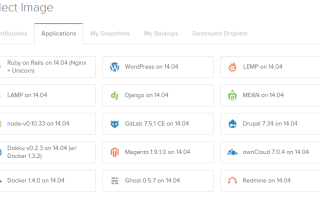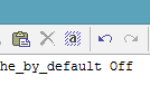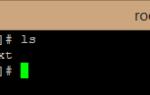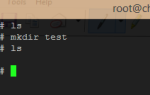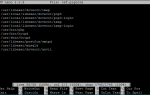16 декабря Linux, VPS, Web
Techieshelp переехала в Digital Ocean, после одной слишком большой проблемы с предыдущим провайдером, скачок был сделан за выходные. Эта статья — не столько техническое руководство, сколько шаги, необходимые для перемещения вашего сайта на основе WordPress от одного провайдера VPS к другому.
Techieshelp значительно выросла за последние 12 месяцев и теперь имеет более 100 000 уникальных посетителей в месяц, и это не показывает никаких признаков замедления, мне нужен надежный VPS-провайдер, который поможет мне расширяться по мере роста сайта. Я выбрал Digital Ocean после прочтения различных обзоров и изучения предлагаемых ими функций. Кстати, если вы воспользуетесь этой ссылкой — Digital Ocean, вы получите 10 долларов со своего счета за первые месяцы VPS.
Какой дистрибутив Linux лучше всего подходит для WordPress?
Как уже упоминалось, Techieshelp основан на WordPress, поэтому мне нужно было выбрать сборку для моего нового VPS, которая бы сделала WordPress невероятно быстрой. Digital Ocean предложил мне вариант Ubuntu 14.04 с уже встроенным в него стеком LEMP, это было отличное начало. Для тех, кто не знает, что такое стек LEMP, тогда аббревиатура расшифровывается как Linux, Nginx (произносится как Engine x), MySQL и PHP.
Ubuntu был моим выбором Linux, Nginx — это легкий веб-сервер, который быстро и масштабируем, MySQL maria — сервер баз данных промышленного стандарта, и я перешел на PHP5-FPM.
Когда вы вошли в Digital Ocean и выбрали свой пакет VPS, вы можете выбрать сборку программного обеспечения, как показано ниже, после того, как это будет сделано за считанные секунды. Во время установки MySQL я бы посоветовал называть БД тем же именем, что и ваша текущая БД, чтобы упростить миграцию, а также сохранить имена пользователей такими же.
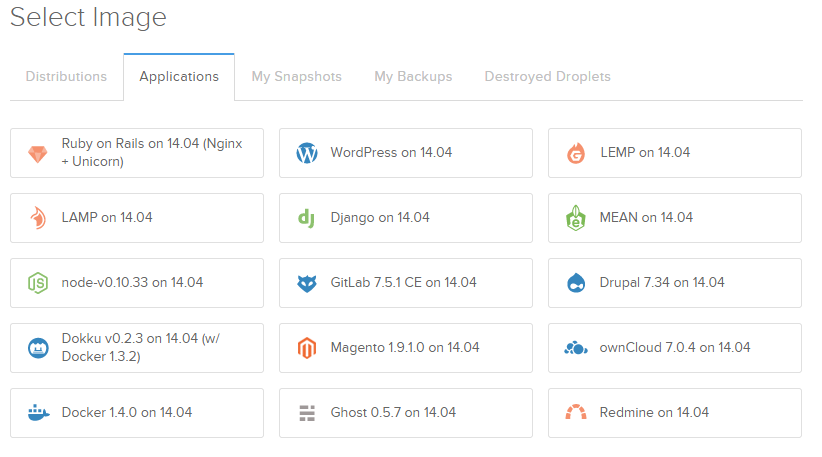
Теперь у меня был замечательный новый VPS с установленными основами, готовыми к установке WordPress в стек LEMP. Моим предыдущим VPS был Centos, на котором я сам установил WordPress, на этот раз я использовал следующее руководство для запуска и запуска WordPress с пустой конфигурацией, готовой для перехода в Techieshelp.
https://www.digitalocean.com/community/tutorials/how-to-install-wordpress-with-nginx-on-ubuntu-14-04
Теперь у меня был хороший чистый холст. Перед тем, как подключить Techieshelp к этому новому VPS, я подумал, что смогу настроить его, чтобы повысить производительность.
MemCached и APC
С помощью вышеуказанных расширений я могу загрузить базу данных для Techieshelp в память и кэшировать все изображения и объекты, которые могут быть вызваны. Memcached будет обрабатывать стороны БД, а APC будет использоваться для кэширования, свяжите это с W3 Total cache и вы станете победителем. Чтобы установить Memcached, воспользуйтесь следующей ссылкой.
https://www.digitalocean.com/community/tutorials/how-to-install-and-use-memcache-on-ubuntu-14-04
Для APC тогда следующая ссылка.
https://www.digitalocean.com/community/tutorials/how-to-install-alternative-php-cache-apc-on-a-cloud-server-running-ubuntu-12-04
Теперь у вас есть WordPress VPS с наддувом, нам просто нужно перенести существующие файлы и БД.
Миграция WordPress на новый VPS
Я рекомендую плагин резервного копирования для WordPress под названием BackWPup, который будет делать резервные копии всех ваших файлов и БД, он даже оптимизирует их, если хотите, я использую его вместе с Dropbox, чтобы все резервные копии создавались вне сайта. Установите этот плагин, создайте работу, и у вас будет zip-файл из ваших файлов WordPress и SQL.
Чтобы скопировать файлы на новый VPS, убедитесь, что на VPS включен SSH (порт 22 — это должно быть так, как вы настраивали выше!). Затем загрузите WinSCP. После этого запустите WinSCP, войдя в VPS с учетной записью Root и указав IP-адрес VPS. Затем вы увидите экран, на котором вы можете перетаскивать файлы на ваш VPS.
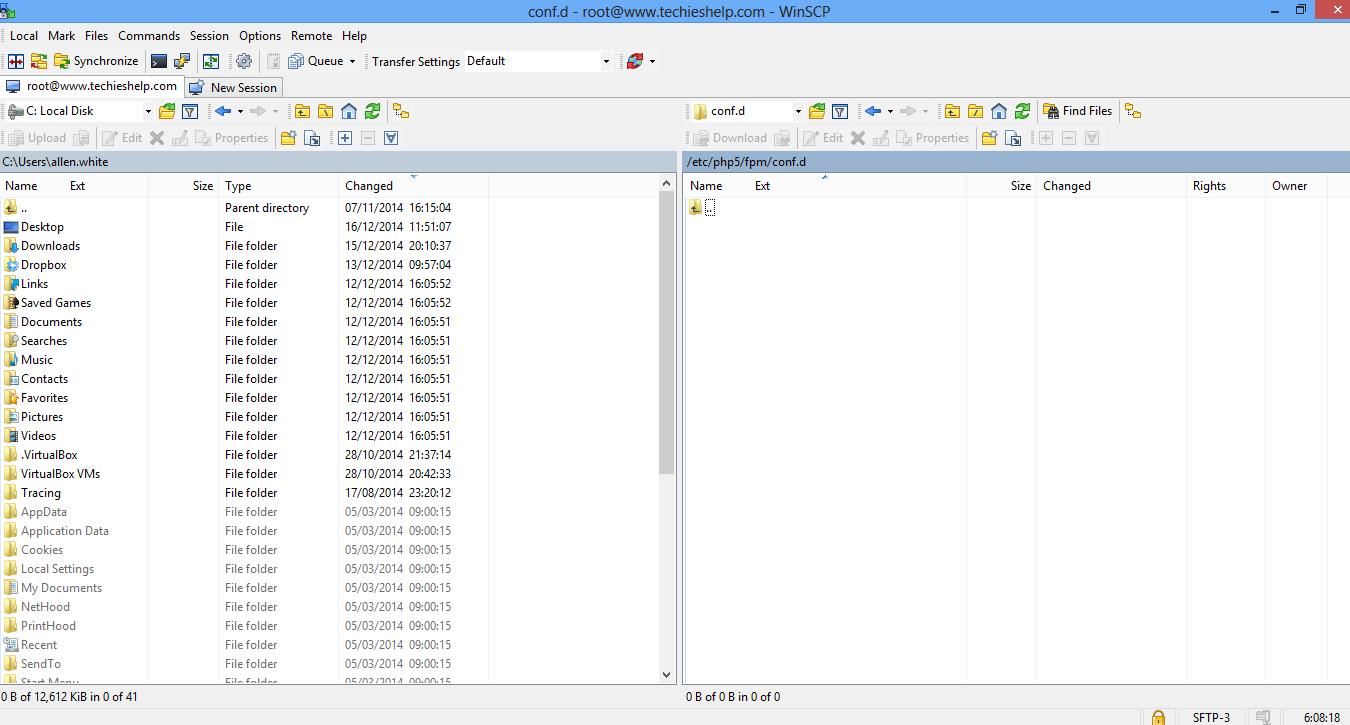
Просто распакуйте архив ZIP, созданный с помощью BackWPUp, а затем скопируйте все файлы в папку, в которую был установлен WordPress. Теперь нам нужно сконцентрироваться на установке БД WordPress.
Вы можете быть действительно умным и сделать это через командную строку по этой ссылке ниже или использовать панель управления, чтобы сделать это, как показано ниже.
https://www.digitalocean.com/community/tutorials/how-to-migrate-a-mysql-database-to-a-new-server-on-ubuntu-14-04
Установка Webmin на Ubuntu VPS
Снова время ссылки, следуйте инструкциям ниже.
https://www.digitalocean.com/community/tutorials/how-to-install-webmin-on-an-ubuntu-cloud-server
Перенос базы данных WordPress с помощью Webmin
Теперь войдите в Webmin, и мы будем использовать сервер MySQL для импорта базы данных WordPress, для которой мы создали резервную копию BackWPup, она будет в загруженном вами zip-файле.
В Webmin перейдите к следующему: MySQL Server> Имя вашей БД> Выполнить SQL

Вы получите меню обзора, просто перейдите к файлу SQL DB, который вы извлекли из вашего ZIP-файла. Загрузка вашей БД займет несколько минут, а затем вы будете готовы к работе, и вы полностью перенесены. Если не…
Некоторые Готчья Помогите!
Вы можете обнаружить, что вы не можете подключиться к ошибке БД. Обычно это происходит потому, что имя базы данных, имя пользователя или пароль неверны в WP-Config.php. Просто отредактируйте этот файл и измените правильные данные, чтобы подтвердить эти данные, вы можете получить их от Webmin MySQL и пользователей.
Вы можете обнаружить, что ваш сайт WordPress показывает пустой белый экран. Это связано с тем, что сервер Nginx или Apache не может читать папки WordPress. Запустите команду ниже, если вы использовали цифровой путеводитель по океану над пользователем будут веб-данные.
chown -hR web-data /var/www/yourwebsite.com
Это должно быть так, все, что вам остается — это связаться с вашим провайдером домена и направить свои записи A на ваш новый VPS.